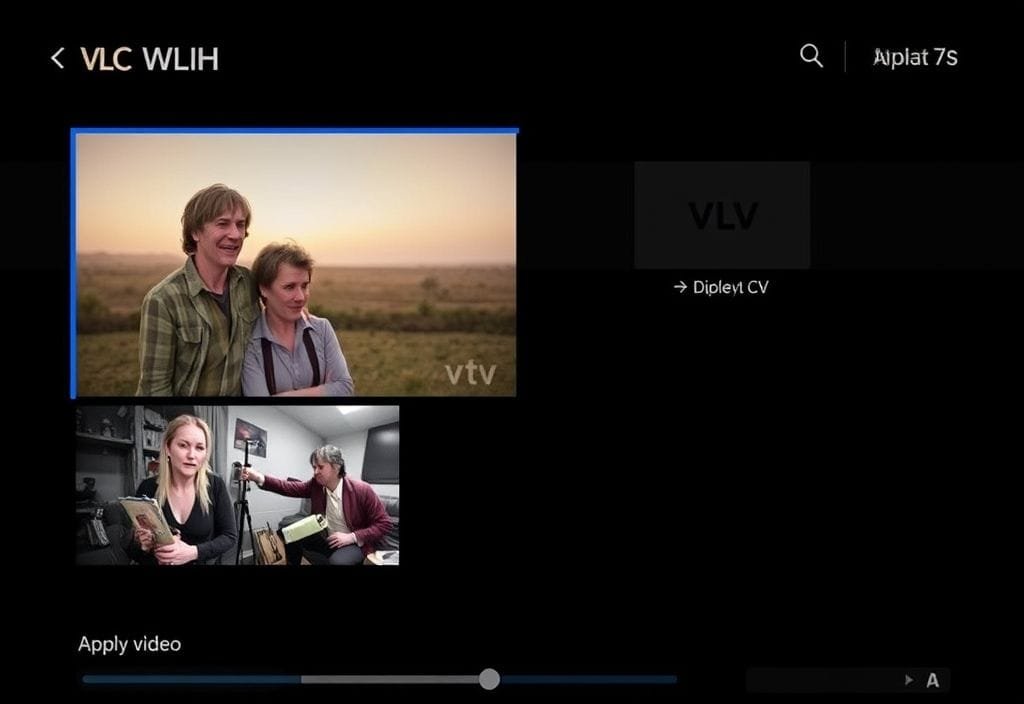ما يجب معرفته:
في تطبيق VLC للأجهزة المحمولة على Apple TV، اختر “التشغيل عن بُعد” > “تفعيل التشغيل عن بُعد” لعرض عنوان الشبكة المحلية لجهاز Apple TV.
افتح متصفحًا على جهاز كمبيوتر متصل بشبكتك، وأدخل العنوان الذي يعرضه VLC في نافذة “التشغيل عن بُعد”.
اسحب الملفات من الكمبيوتر وأفلتها في نافذة “التشغيل عن بُعد” لعرضها على Apple TV.
تشرح هذه المقالة كيفية مشاهدة مقاطع الفيديو على جهاز كمبيوتر على Apple TV باستخدام تطبيق VLC للأجهزة المحمولة. تتضمن معلومات حول استخدام VLC لمشاهدة محتوى البث على Apple TV.
كيفية استخدام VLC للتشغيل عن بُعد لمشاهدة مقاطع الفيديو على Apple TV
يُعد Apple TV حلاً ممتازًا للترفيه عبر البث، ولكنه محدود في عدد تنسيقات الوسائط التي يمكنه تشغيلها. ومع ذلك، تتوفر تطبيقات يمكنها تشغيل هذه التنسيقات الأخرى، بما في ذلك Plex وInfuse ومشغل وسائط VLC، والذي سيتم شرحه هنا.
قد ترغب فقط في تشغيل الملفات بتنسيقات ملفات مختلفة مخزنة على جهاز الكمبيوتر. يمكنك تشغيل أي شيء تقريبًا يمكنك تشغيله على جهاز الكمبيوتر على Apple TV.
نزّل تطبيق VLC للأجهزة المحمولة من متجر تطبيقات Apple TV.
اختر “التشغيل عن بُعد”، ثم حدد “تفعيل التشغيل عن بُعد”.
يؤدي هذا إلى تفعيل خادم التشغيل عن بُعد الخاص بـ VLC، والذي يُنشئ عنوان شبكة محلية لجهاز Apple TV ويعرضه لك. (لا تقلق، هذا العنوان متاح فقط للأجهزة الأخرى على شبكتك).
الخطوة التالية هي استخدام أي جهاز كمبيوتر متصل بشبكتك، حيث تفتح متصفح ويب وتُدخل العنوان الذي أنشأه VLC في الخطوة السابقة، والذي يظهر على شاشة Apple TV.
يُفتح العنوان نافذة التشغيل عن بُعد الخاصة بـ VLC. يمكنك الآن سحب الملفات وإفلاتها في النافذة لتشغيلها على Apple TV، أو النقر على زر + في أعلى يمين النافذة لاختيارها باستخدام مربع حوار اختيار الملفات (Finder على أجهزة Mac). يمكنك أيضًا إدخال عنوان URL لبث فيديو مُحدد.
سيتم الآن تشغيل الملف الذي تختاره على جهاز الكمبيوتر على جهاز Apple TV، وسيتم تخزينه مؤقتًا على جهاز Apple TV حتى يحتاج النظام لاحقًا إلى استخدام هذه المساحة لمحتوى آخر.
يمكنك أيضًا اختيار الوسائط المحفوظة على جهازك المحمول باستخدام زر + أو إدخال عنوان URL.
تشغيل البث الشبكي
يتعامل تشغيل البث الشبكي مع أي وسائط بث تقريبًا لديك عنوان URL دقيق لها. يكمن التحدي في معرفة عنوان URL الدقيق، وهو ليس عنوان URL القياسي الذي اعتدت عليه. للعثور على عنوان URL الدقيق، عليك البحث عن عنوان URL معقد بلاحقة ملف وسائط يمكنك تحديده عند تصفح الكود المصدري للصفحة التي تحتوي على البث.
بعد الحصول على عنوان URL الصحيح، أدخله في مربع “البث الشبكي” لبثه إلى Apple TV. يحتفظ VLC بقائمة بجميع عناوين URL السابقة التي وصلت إليها هنا، بالإضافة إلى تلك التي سبق لك الوصول إليها باستخدام “التشغيل عن بُعد”.
تشمل بعض الميزات المفيدة الأخرى للتطبيق إمكانية زيادة سرعة التشغيل والتكامل مع OpenSubtitles.org، حيث يمكنك تنزيل ترجمات العديد من الأفلام بلغات متعددة وقتما تشاء.
إذا كان لديك كميات كبيرة من المحتوى على خوادم وسائط قديمة، فمن المرجح أن يصبح VLC تطبيقًا أساسيًا لك.
:max_bytes(150000):strip_icc():format(webp)/Apple-TV-device-VLC-5838445b3df78c6f6a9914c1.jpg)
تشغيل الشبكة المحلية
يُستخدم تشغيل الشبكة المحلية لمشاركة الملفات على شبكة محلية باستخدام مشاركات شبكة Windows أو اكتشاف ملفات UPnP. يصل VLC إلى ملفات الوسائط في المجلدات المحلية المتصلة. إذا كان لديك ملف على شبكتك، فستجده عند النقر على علامة تبويب “الشبكة المحلية”. يظهر كل ملف من ملفات الشبكة المحلية على الشاشة. حددها، ثم اختر المشاركة التي تريد تشغيلها، وأدخل أي بيانات تسجيل دخول مطلوبة، وتصفح الملفات المحفوظة هناك كما يحلو لك.
عند تشغيل الوسائط، يتيح لك التمرير لأسفل على جهاز التحكم عن بُعد الخاص بتلفزيون Apple الوصول إلى اختيار المسار، وسرعة التشغيل، ومعلومات الوسائط، وعناصر التحكم في الصوت، وإمكانية تنزيل ترجمات الوسائط، إن وجدت.
تعرّف على VLC
يتمتع VLC بسمعة ممتازة. فقد استُخدم على نطاق واسع من قِبل مستخدمي أجهزة الكمبيوتر على أنظمة Mac وWindows وLinux لسنوات، وأصبح أداة أساسية لتشغيل الفيديو. يُقدم هذا البرنامج المفيد مجانًا من قِبل منظمة VideoLAN غير الربحية، التي طورته.
من مميزات VLC الرائعة أنه يُشغّل تقريبًا أي محتوى تُريده. يدعم VLC عشرات صيغ الفيديو والصوت.
عند ربط التطبيق بجهاز Apple TV، يُمكنك مشاهدة بث الفيديو بتنسيقات مُتعددة من مصادر مُختلفة، بما في ذلك التشغيل عبر الشبكة المحلية، والتشغيل عن بُعد، والبث عبر الشبكة.